Cómo habilitar Num Lock automáticamente cuando su computadora se inicia

Windows 10 le permite iniciar sesión rápidamente con un PIN numérico en lugar de una contraseña más larga. si tiene un teclado con un teclado numérico, puede usar ese teclado numérico para ingresar el PIN, después de habilitar el Bloq Num. A continuación, le mostramos cómo habilitar Bloq Num durante el inicio para que no tenga que presionar la tecla cada vez.
Esto debería ser mucho más fácil de habilitar, o incluso la configuración predeterminada, teniendo en cuenta el uso de PIN por parte de Windows 10. Pero sorprendentemente, no lo es.
Puede tener la opción de habilitar "Num Lock at Boot" en la pantalla de configuración de BIOS o UEFI para hacer esto. Sin embargo, probamos esto y simplemente no funcionó, incluso cuando deshabilitamos Fast Startup. Así que encontramos otra forma: solo se necesita un poco más de trabajo de campo.
Paso uno: Edite el registro
RELACIONADO: Cómo agregar un PIN a su cuenta en Windows 10
Windows contiene configuraciones de registro que controle el estado de las teclas Bloq Num, Bloq Mayús y Bloq Despl al inicio. Tendrá que cambiar estas configuraciones de registro para que Windows 10 habilite automáticamente Bloq Num al inicio.
Inicie el editor de registro abriendo el menú Inicio, escribiendo "regedit" en él y presionando Enter. Acepte el aviso de UAC.
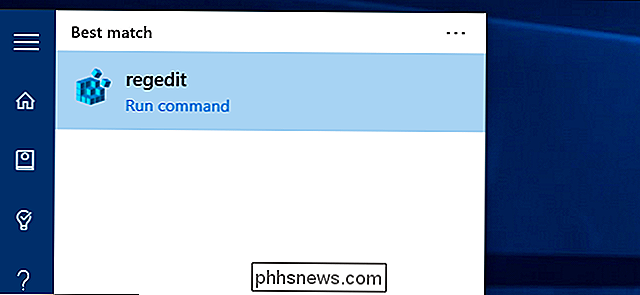
A continuación, deberá cambiar el valor de "InitialKeyboardIndicators" en varios lugares.
Primero, diríjase aHKEY_CURRENT_USER Control Panel Keyboard. Haga doble clic en el valor "InitialKeyboardIndicators" en el panel derecho y establézcalo en "2".
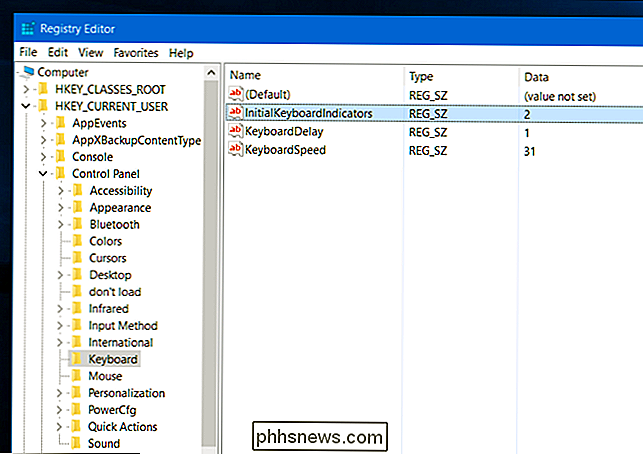
A continuación, expanda la carpeta "HKEY_USERS". Ahora deberá repetir el proceso anterior varias veces, cambiando el valor de InitialKeyboardIndicators debajo de cada carpeta dentro de la carpeta HKEY_USERS.
Comience por ir aHKEY_USERS .DEFAULT Control Panel Keyboard, y cambie el valor de InitialKeyboardIndicators a 2. A continuación, repita el proceso para la carpeta debajo de la carpeta .DEFAULT; comenzará con una "S".
Repita este proceso para las carpetas restantes dentro de HKEY_USERS, cambiando el Panel de control Teclado InitialKeyboardIndicators configurada debajo de cada uno.
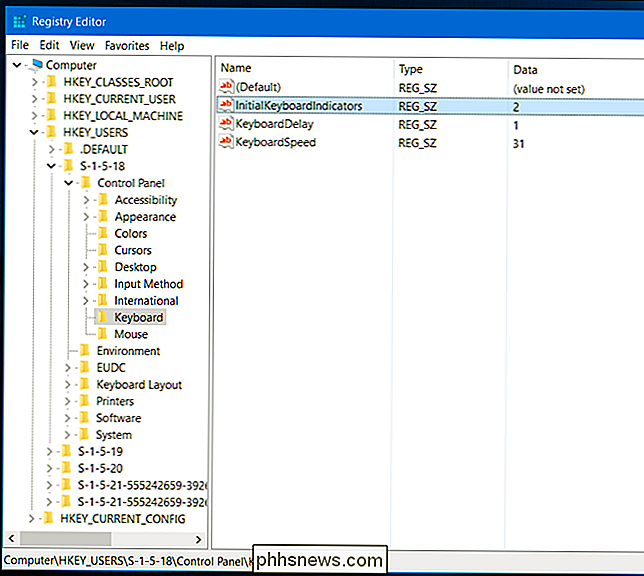
Paso dos: use este truco (o deshabilite el inicio rápido)
Una vez que haya terminado, debería poder reiniciar y Windows 10 debería habilitar automáticamente Num Lock al arrancar. Sin embargo, en realidad no funciona de esta manera. La función Inicio rápido, también conocida como Arranque híbrido, anula esta configuración y Windows continuará arrancando con Num Lock desactivado.
Hemos encontrado dos formas de evitar que esto suceda. Podría desactivar el inicio rápido, pero hemos encontrado un mejor truco que debería funcionar para usted sin perder las ventajas del arranque híbrido.
Después de ejecutar el archivo .reg, apague su computadora. No lo reinicie: seleccione la opción "Apagar".
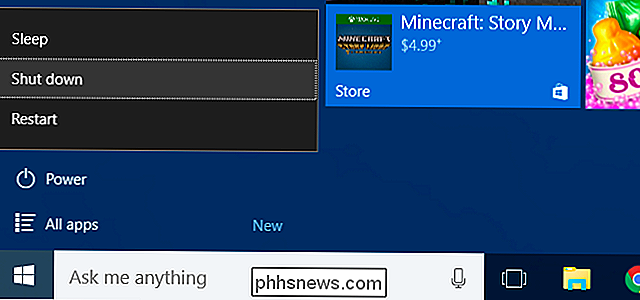
Reinicie la computadora nuevamente. Cuando llegue a la pantalla de inicio de sesión, presione la tecla Bloq Num una vez para habilitarlo. No inicie sesión en la computadora. Desde la pantalla de inicio de sesión, haga clic en el botón de encendido y seleccione "Apagar" para apagar nuevamente la computadora.
Reinicie la computadora y se habilitará Bloq Num en la pantalla de inicio de sesión. Parece que esto pone Fast Startup en un estado donde automáticamente habilitará Num Lock en cada arranque. Sí, este es un truco extraño, pero funciona. (¡Gracias a DznyRulz en Reddit por descubrir esto!)
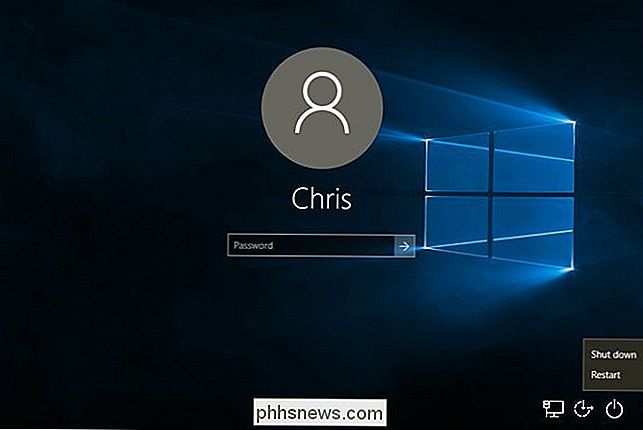
RELACIONADO: Los pros y los contras del modo "Arranque rápido" de Windows 10
También podría evitar que esto suceda al deshabilitar la función de inicio rápido después de hacer encima de los ajustes a su registro. Si el truco anterior no funciona para usted, intente deshabilitar el Inicio rápido en su lugar.
Para hacerlo, abra el Panel de control, haga clic en "Hardware y sonido", haga clic en "Opciones de energía" y haga clic en "Elegir qué botones de encendido do ". Haga clic en el enlace" Cambiar configuraciones que no están disponibles actualmente en la parte superior de esta pantalla ", luego desplácese hacia abajo y desmarque la opción" Activar inicio rápido (recomendado) ". Haga clic en "Guardar cambios".
Cuando inicie su computadora, ahora debería iniciarse un poco más lento, tal vez unos pocos segundos más en una SSD, pero la tecla Bloq Num se habilitará en el arranque.
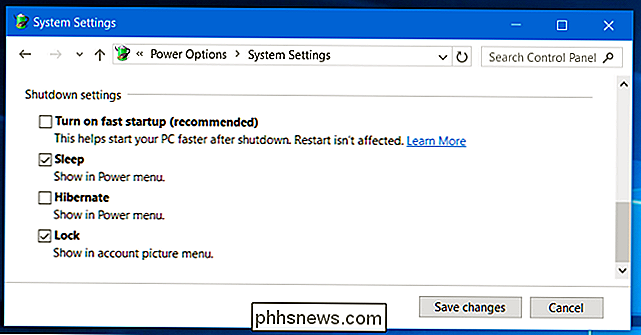
Idealmente, Windows haría todo esto de forma predeterminada, pero por ahora, es una de esas cosas que requiere un poco de trabajo adicional para hacer algo simple. Pero vale la pena la conveniencia.
Crédito de la imagen: John en Flickr

Cómo hacer que todas sus publicaciones anteriores de Facebook sean más privadas
Cuando publique en Facebook, puede elegir quién verá esa publicación, así como todas las publicaciones futuras. Sin embargo, ¿qué sucede si quiere limitar quién puede ver todas las publicaciones que ha realizado en el pasado? Facebook tiene una configuración para hacer precisamente eso. RELACIONADO: Cómo mostrar u ocultar publicaciones de Facebook para ciertas personas Puede limitar el público para cualquiera de las publicaciones en su línea de tiempo haciendo clic en la flecha hacia abajo en esquina superior derecha de una publicación, seleccionando "Editar publicación" en el menú desplegable y seleccionando tu audiencia en el menú emergente junto al botón Guardar.

Cambiar el inicio de Windows y los sonidos de apagado
Nunca fui un gran admirador de los sonidos de inicio o apagado de Windows, motivo por el cual me alegré de que fueran eliminados en Windows 8. Sin embargo, si desea tener sus propios sonidos de inicio y apagado personalizados en Windows, es posible. En Windows XP, es pan comido.En Windows 7, debe usar un programa de terceros para cambiar el sonido de inicio porque si lo intenta a través del Panel de control, no hace nada.E



